您现在的位置是:首页 > 电脑学习教程 > 其他平台 > 文章正文 其他平台
「保姆级教程」万晓博SEO带你用软路由搭建自己家庭网络枢纽中心第3节—安装ikuai软路由
![]() 万晓博博客
2019-11-22 17:47:39
其他平台
万晓博博客
2019-11-22 17:47:39
其他平台
简介快致力于成为网络连接向智能化、易用性发展的倡导者和践行者,凭借专业的研发技术、过硬的产品质量、丰富的实践经验,为全球业务场景提供组网解决方案,如今爱快主要运用在小微企业、咖啡厅、别墅、书店、写字楼、学校、休闲场所、商场、酒店、医院等网络环境,已覆盖全国450,000场景,每天
本章前言:
上一章节万晓博SEO讲解了软路由PVE的详细安装教程,我们安装好了pve虚拟系统也设置好了备用环境,终于了轮到我们大显身手的时候,今天我们本章教程就是从我们注明的企业管理路由系统,名字叫ikuai路由系统,这套系统还是比较成熟的,接下来就让万晓博SEO带领你揭秘PVE安装ikuai路由系统。
本系列目录「教程比较长,边做边看,泡杯咖啡,买点零食」
一、ikuai固件介绍
快致力于成为网络连接向智能化、易用性发展的倡导者和践行者,凭借专业的研发技术、过硬的产品质量、丰富的实践经验,为全球业务场景提供组网解决方案,如今爱快主要运用在小微企业、咖啡厅、别墅、书店、写字楼、学校、休闲场所、商场、酒店、医院等网络环境,已覆盖全国450,000场景,每天超过17,000,000用户通过爱快与世界连接。
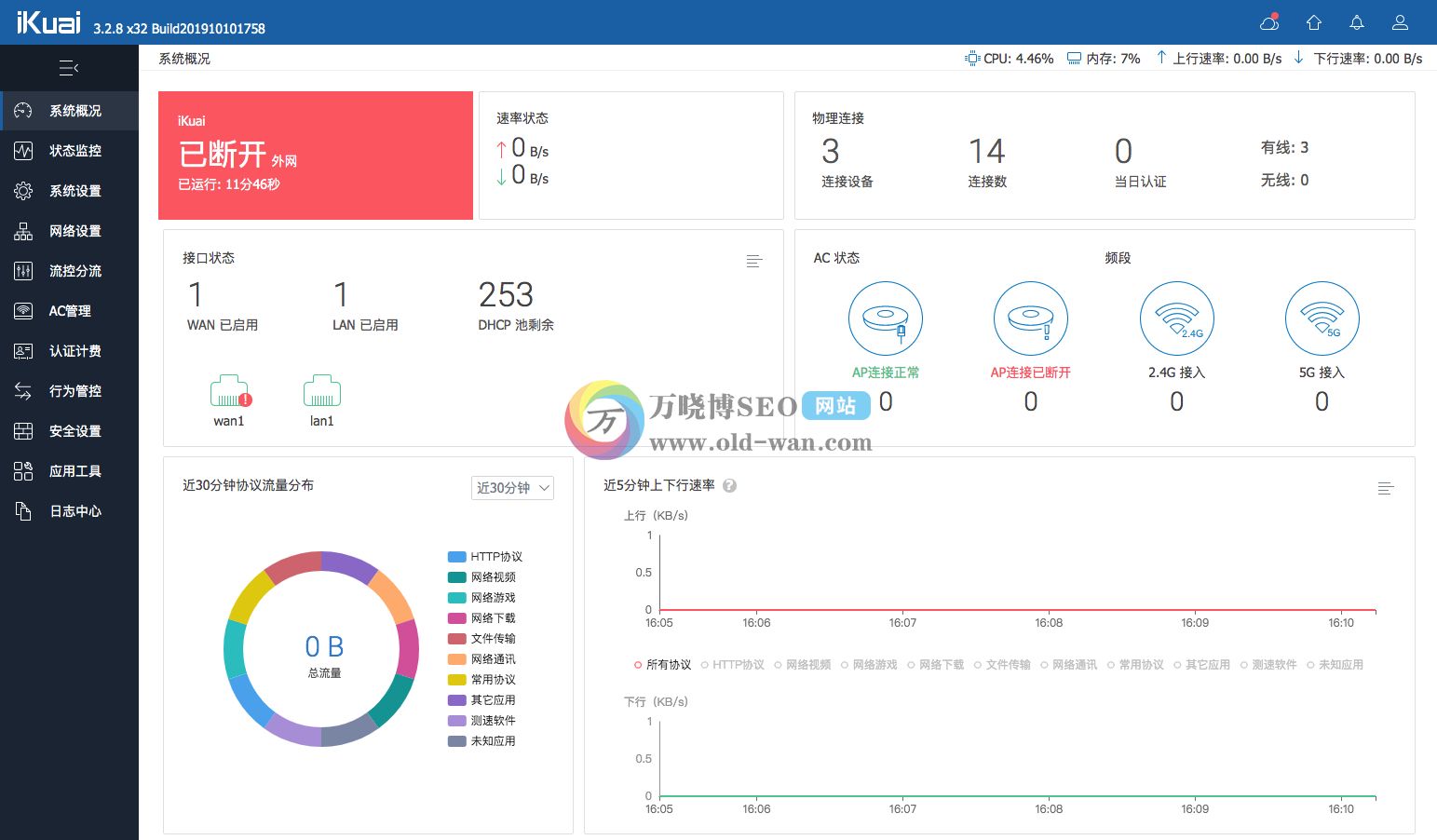
二、ikuai固件的特点以及用途
1、智能流控 宽带利用最大化,告别网络卡顿
基于DPI的深度流控,过滤分析各种数据包,协议快速精准识别,网络可视化呈现,让流量去哪清晰可见,达到精细化管控流量的上网体验。
2、数据可视化 抽丝剥茧,让流量看得见
监测数据走向,可视化管理,从终端到流量,线路到内网,所有数据通过图表直观呈现,随时掌控网络状况,及时定位问题所在,辅助运营。
3、AC智能管理 自动发现,便捷管理,网关AC,一气呵成
集成AC控制器,对各个区域的无线AP热点统一管理和维护,出现问题准确定位故障AP;支持多种认证方式,方便管理控制用户接入。
4、行为管控 用户行为尽在掌控,有所为有所不为
3200+的应用特征识别库,且保持每周更新迭代,可快速高效识别HTTP协议、网络游戏、网络电视、P2P下载、聊天软件、移动应用等,管控上网行为
5、强大网络接入支持 再复杂的网络环境,轻松连接
支持多条外网线的同时接入,包括电信、联通、移动、教育以及其他运营商,实现宽带叠加或是指定不同运营商传输数据,提高传输访问速度
三、ikuai固件下载以及PVE安装ikuai详细步骤
1、下载固件
万晓博SEO提倡任何人下载任何东西首先考虑官网下载。
1、百度搜索「ikuai」关键词,找到官网,点击进去
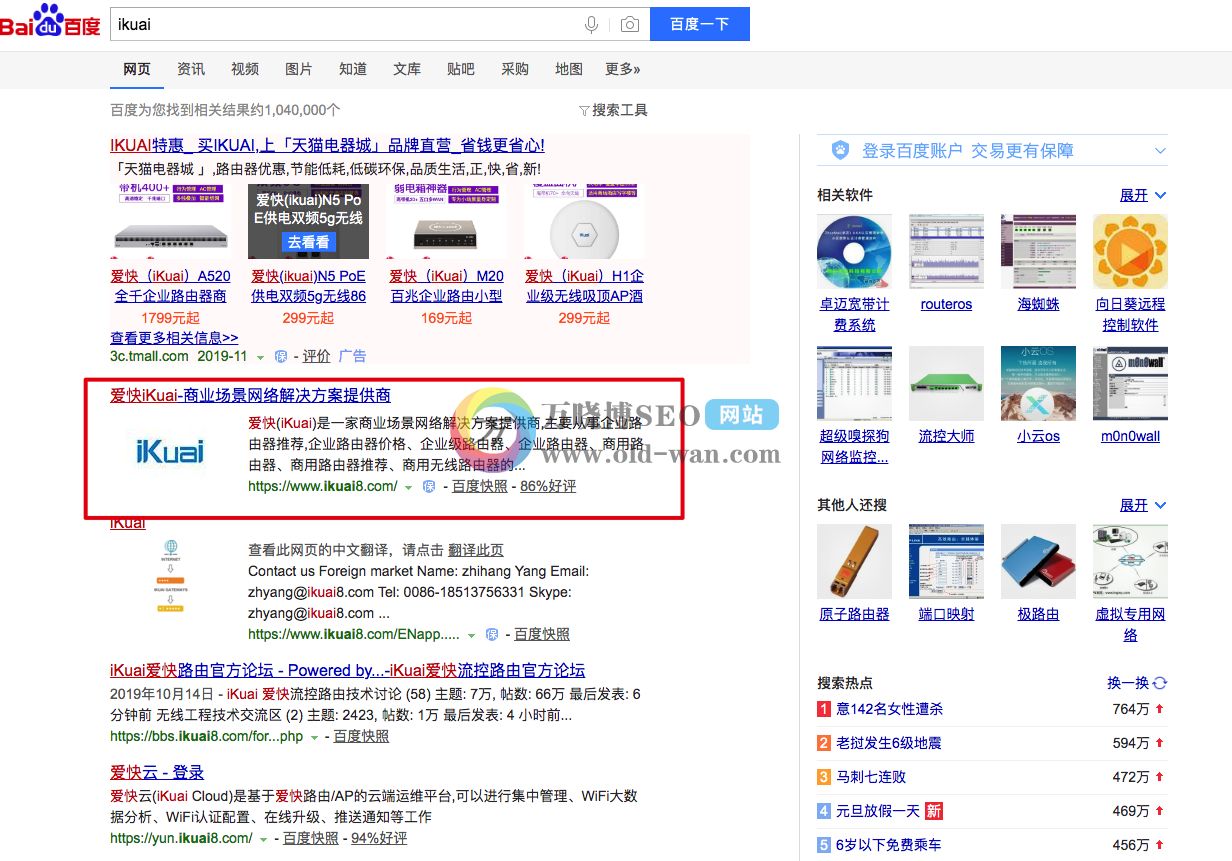
2、点击进去首页往下拉一点,点击免费下载
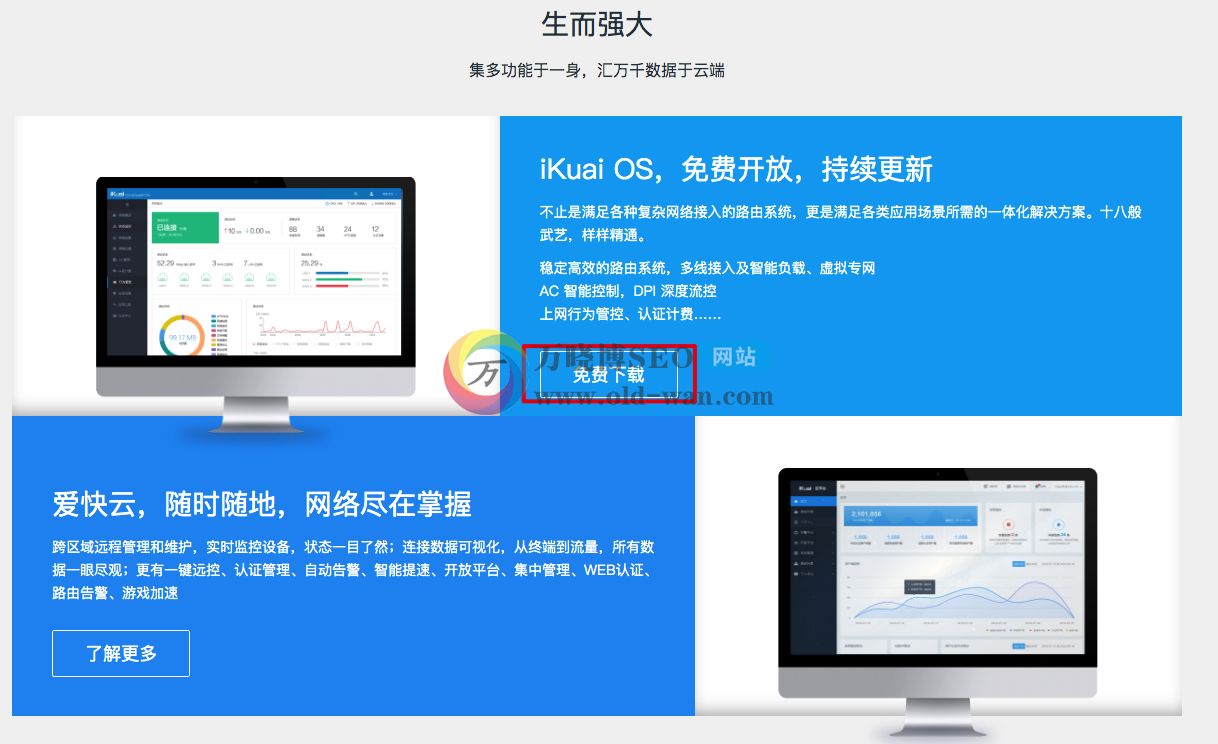
3、选择合适的版本进行下载【万晓博SEO选择的是最x64 ISO,PVE也是需要ISO镜像】
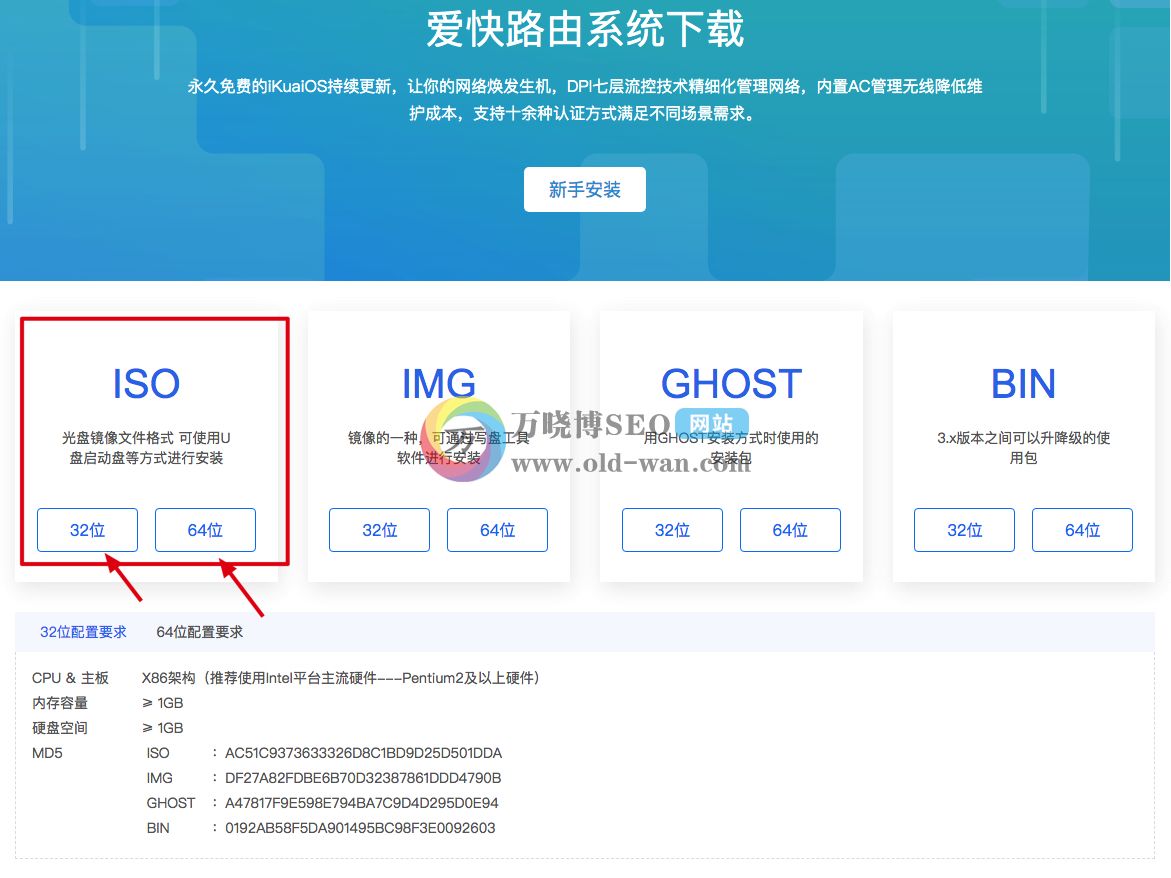
万晓博SEO提醒各位一定要看清楚自己软路由硬件配置,再选择x32或者x64版本
32位配置要求
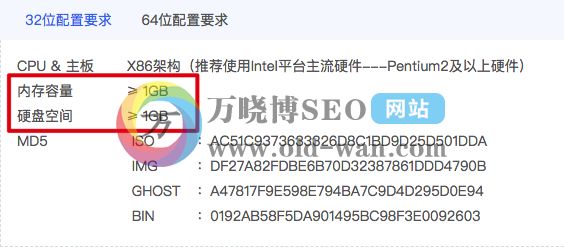
64位配置要求
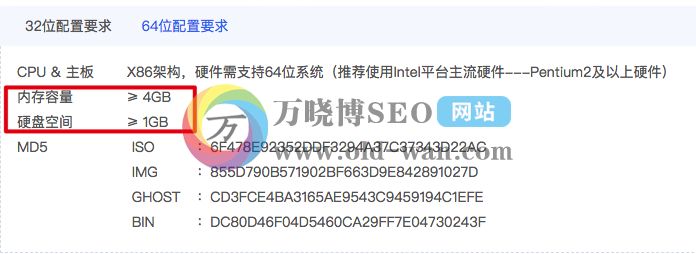
4、下载好的ISO保存在文件夹待用,然后可以关闭这个网页了。
2、PVE安装ikuai详细过程
1)登录到虚拟机,打开浏览器输入自己登陆地址,然后输入登陆账号密码。【万晓博SEO的是https://192.168.10.10:8006/】
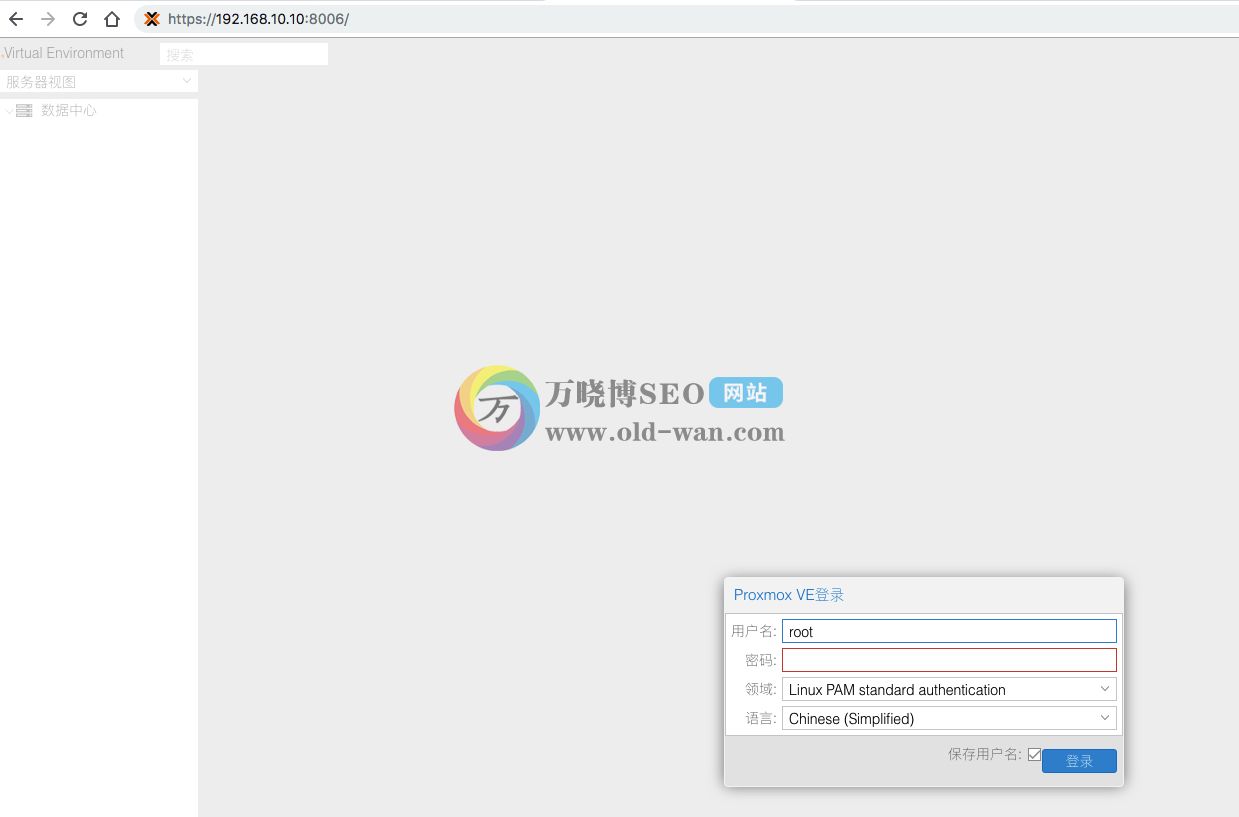
2)然后点击左上角的”www“,弹下来两个列表,
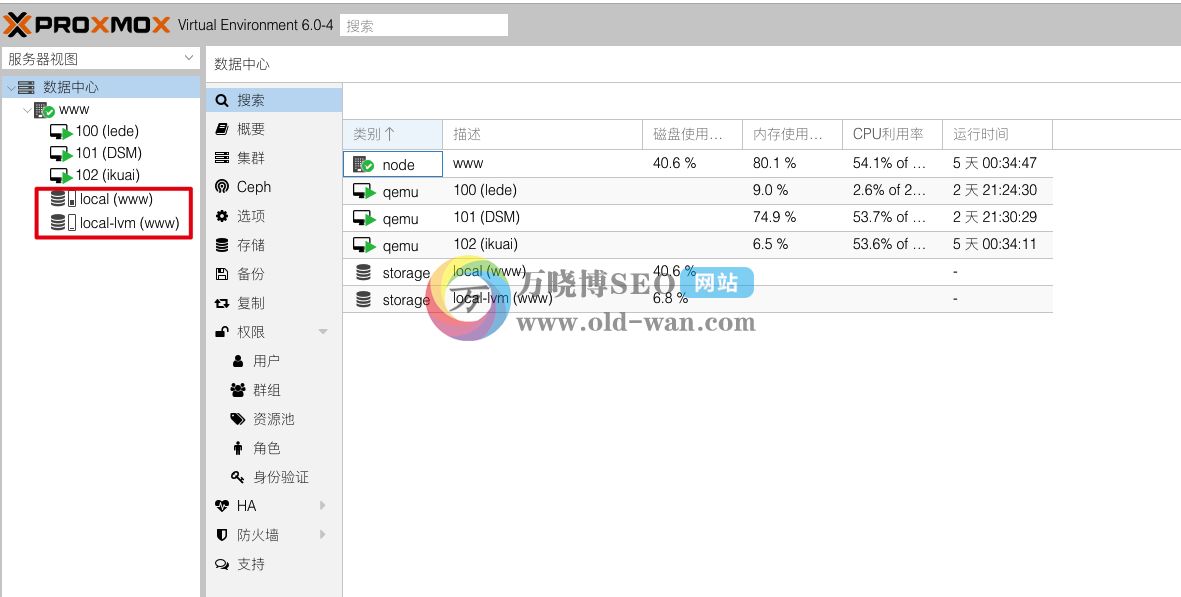
说明下:
这里介绍一下这两个东西,local是专门用来存放镜像文件的,可以从本地上传到工控机(pve系统所在的机器)中进行安装,而local-lvm是用来存储虚拟机文件的地方。
3)点击”local“那个容器,然后点击上传,把下载好的ikuai镜像上传到PVE系统中。
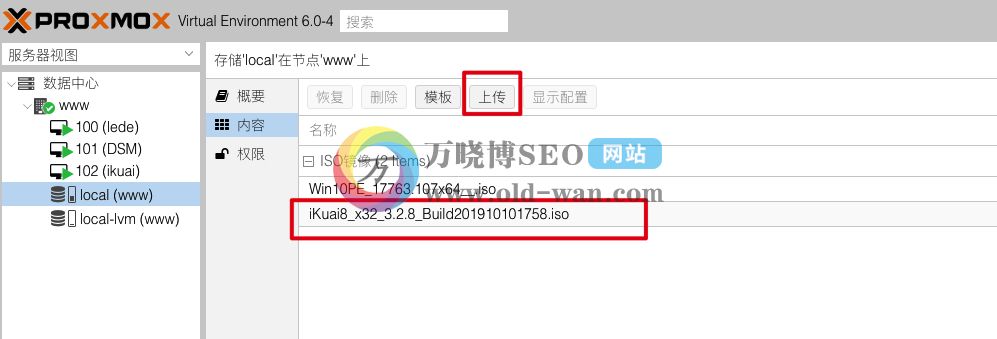
4)接下来就是创建虚拟机
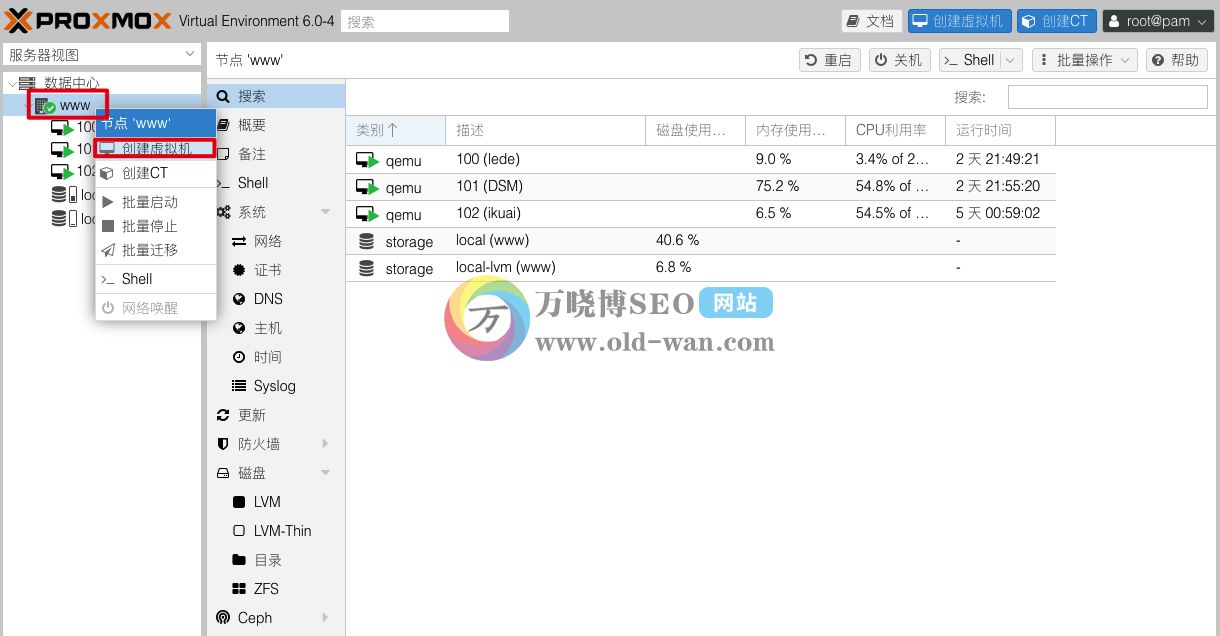
5)设置虚拟机id和虚拟机名称。

6)选择启动安装镜像。
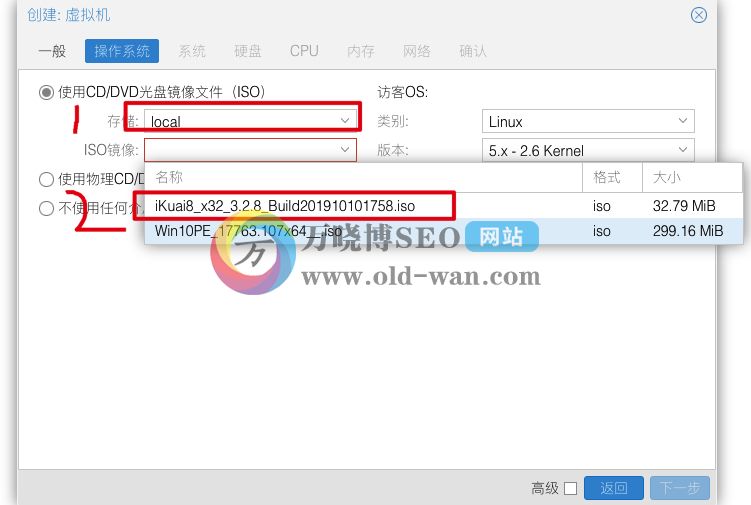
7)系统选项卡,这里显卡选择“VMware兼容”模式,其他的保持默认。
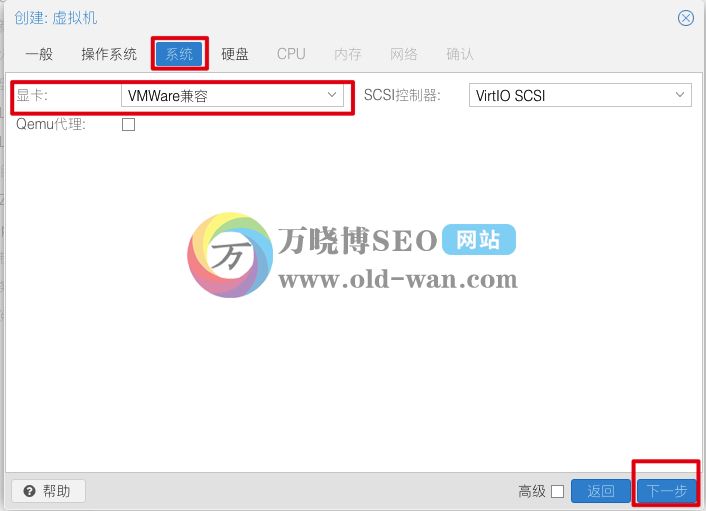
8)硬盘这里其他的都保持默认,应该改小点,根据自己机器的配置来选。万晓博SEO就选择4G。
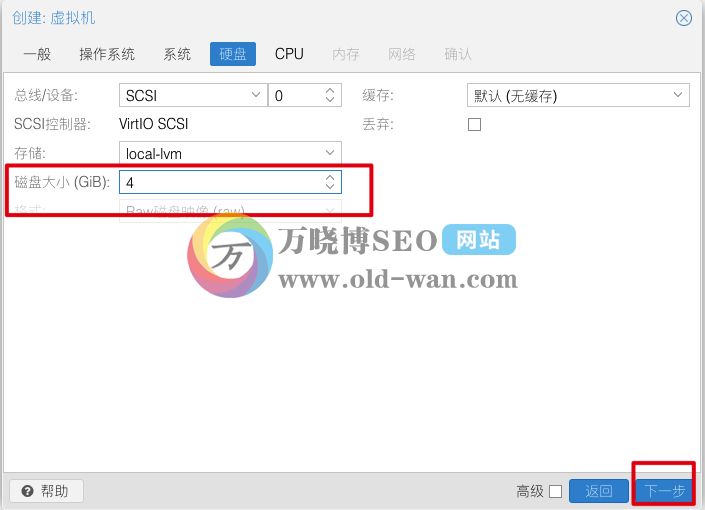
9)CPU这里设置,根据自己硬件设置,万晓博SEO设置成1核心2线程;
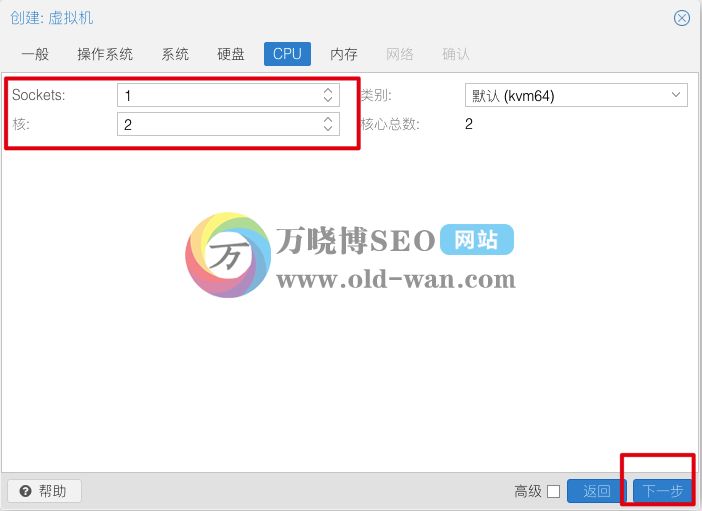
10)内存设置。这里根据你硬件跟安装iso镜像,如果x64,内存必须大于4G。
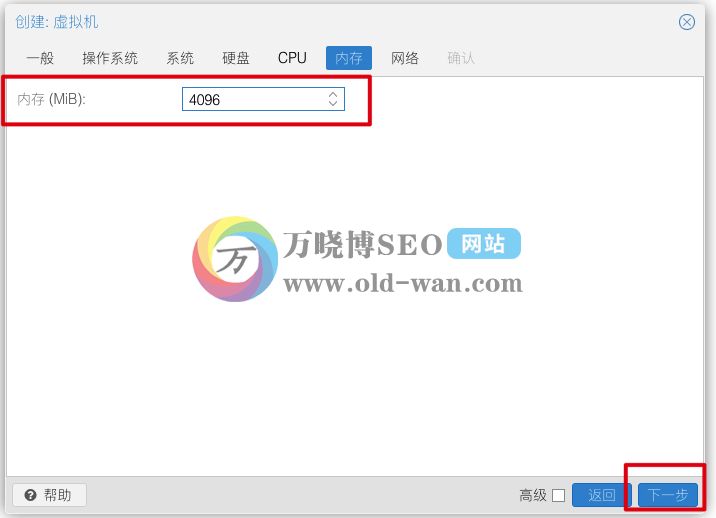
11)网络设置。模型这里选择E1000.也可以选择“半虚拟化”;
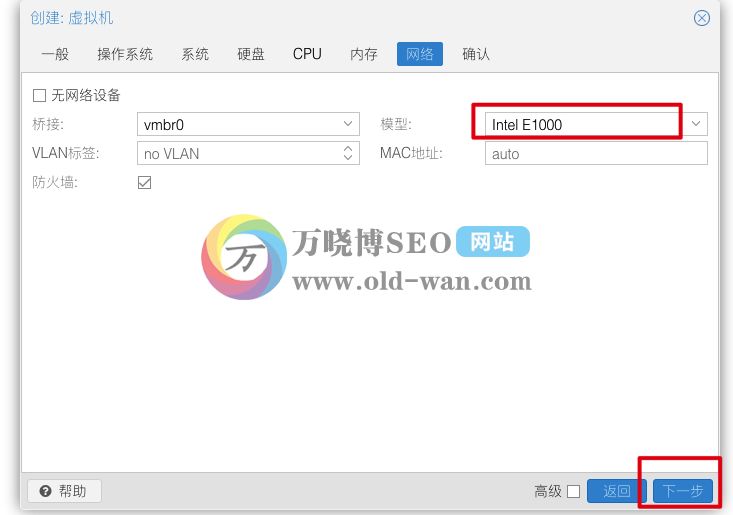
12)确认,这里确认之前的所有设置配置,没问题选择完成。手贱的忘记截图了,互联网找了一张图。
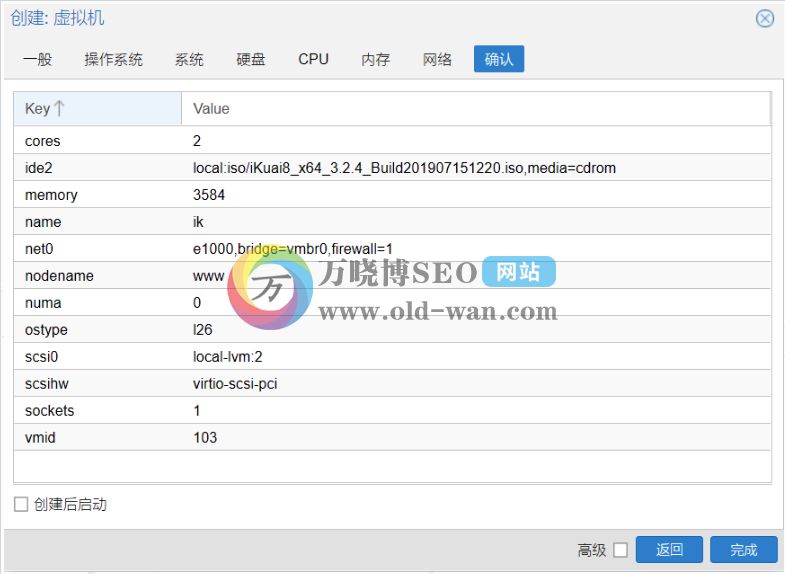
13)完成后,容器列表就会列出你创建的那个虚拟机,只不过是灰色状态,表示未运行。
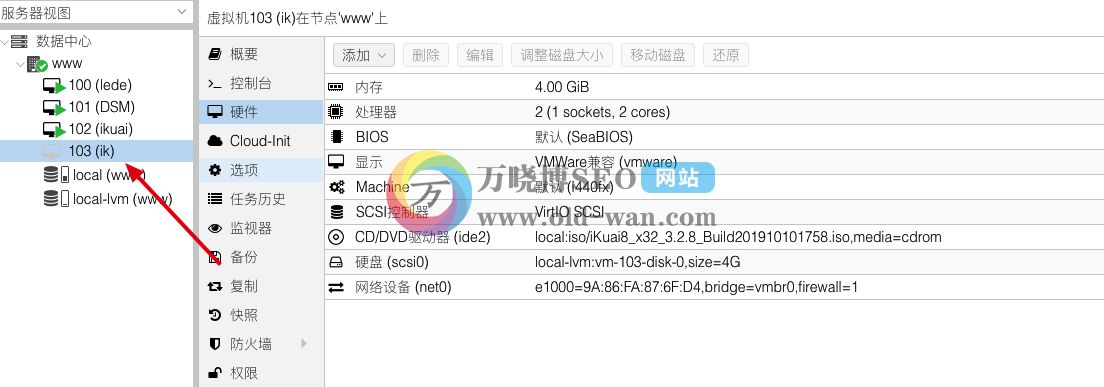
14)添加网络设备
在创建虚拟机的过程中我们已经创建了一个虚拟网卡,但是我们还需要一个网口来作为ikuai的wan口也就是插入网线的接口。
A、选中刚刚创建的虚拟机,点选添加网络设备。
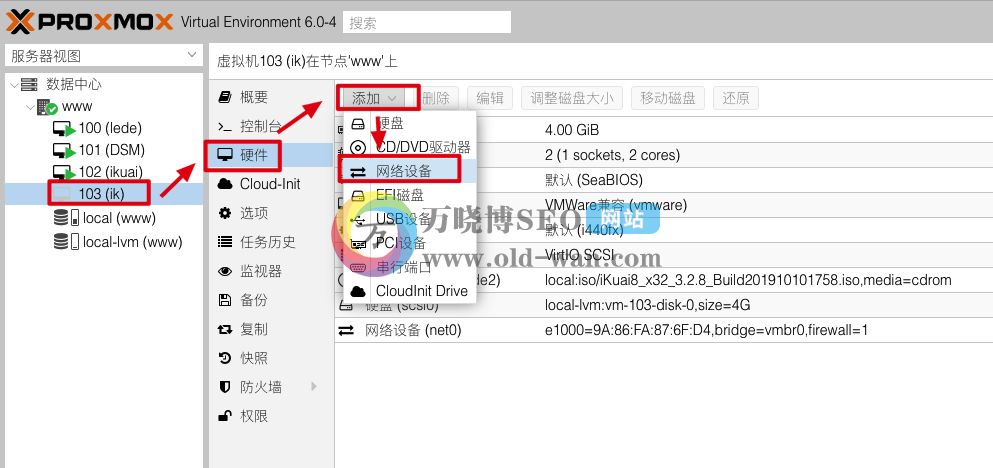
B、我网口只有两个,创建虚拟机的时候用了一个,剩下的再给加上。
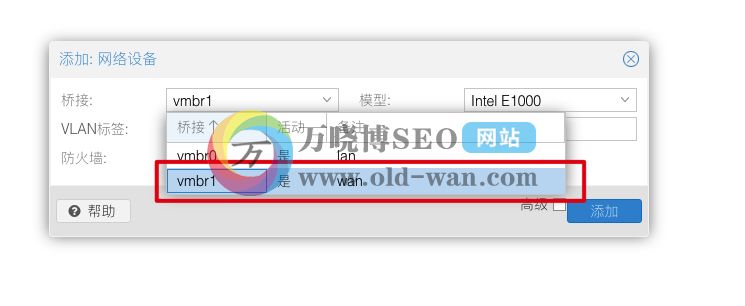
C、这样就很清楚了,net0(对应第一个网口)作为爱快的lan口,net1(对应最后一个网口)作为爱快的wan口用来插入网线进行拨号。
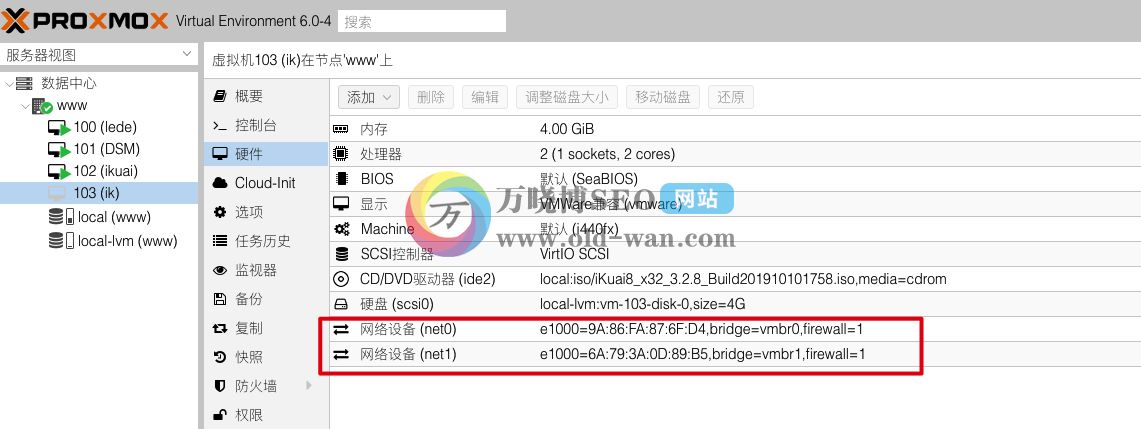
15)启动我们创建的虚拟机
A、在容器列表,然后右键选择启动;
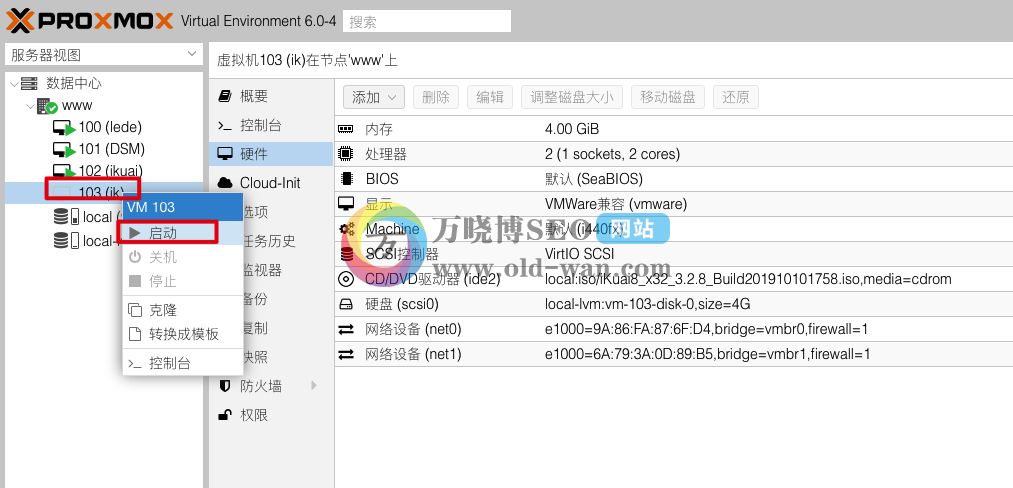
B、然后点击鼠标到控制台,查看安装过程。
C、点击启动按钮打开控制台就可以看到安装界面。什么都不用动,直接等他启动完
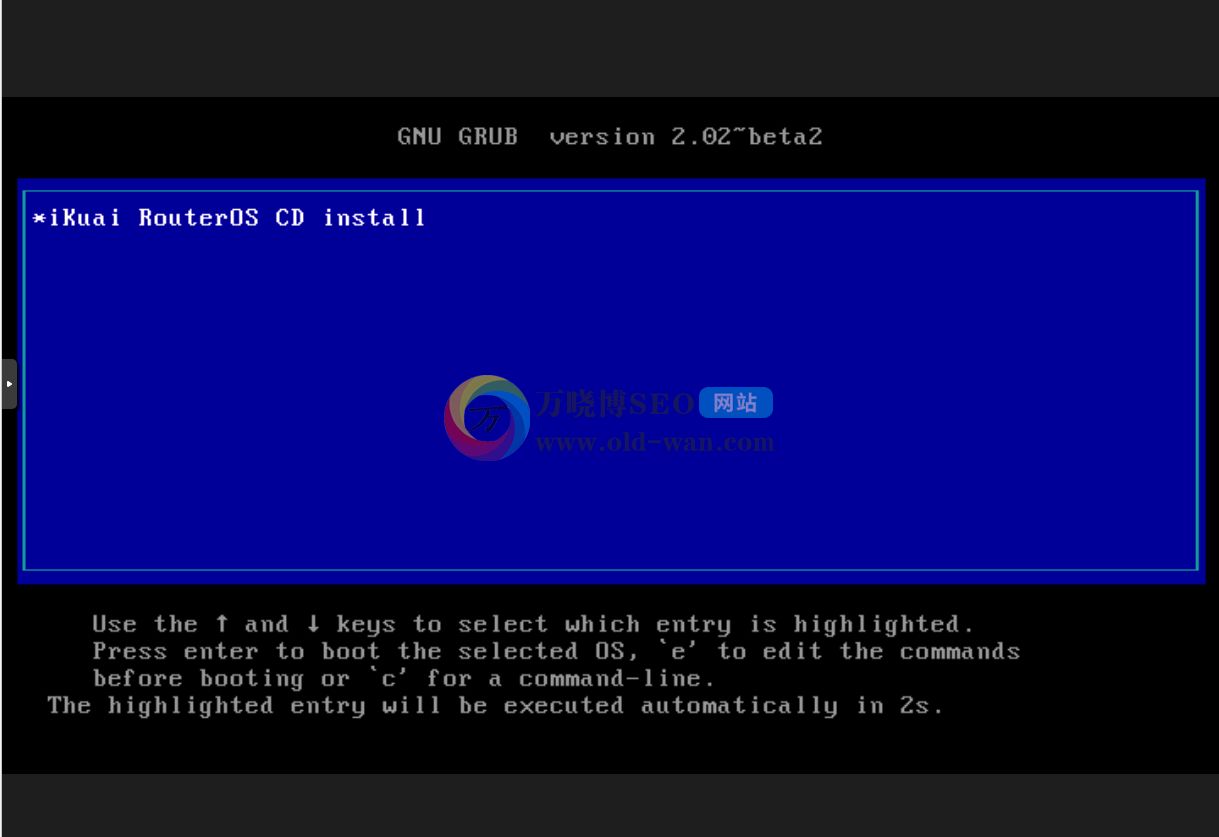
D、当你看到ikuai字样是说明已经启动完毕。我们直接输入1,然后输入”y“,然后回车等待安装。
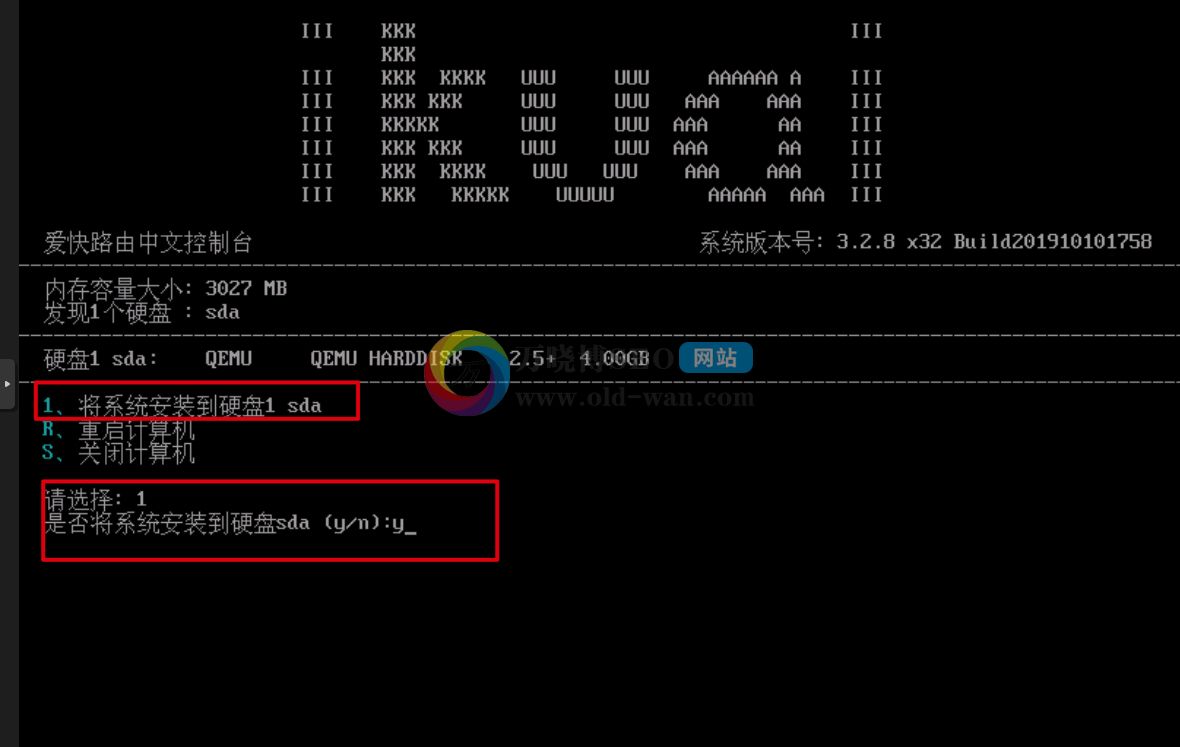
说明:当我们重启完,默认进入光驱,这时候我们需要调整下引导顺序,把硬盘设置第一启动。
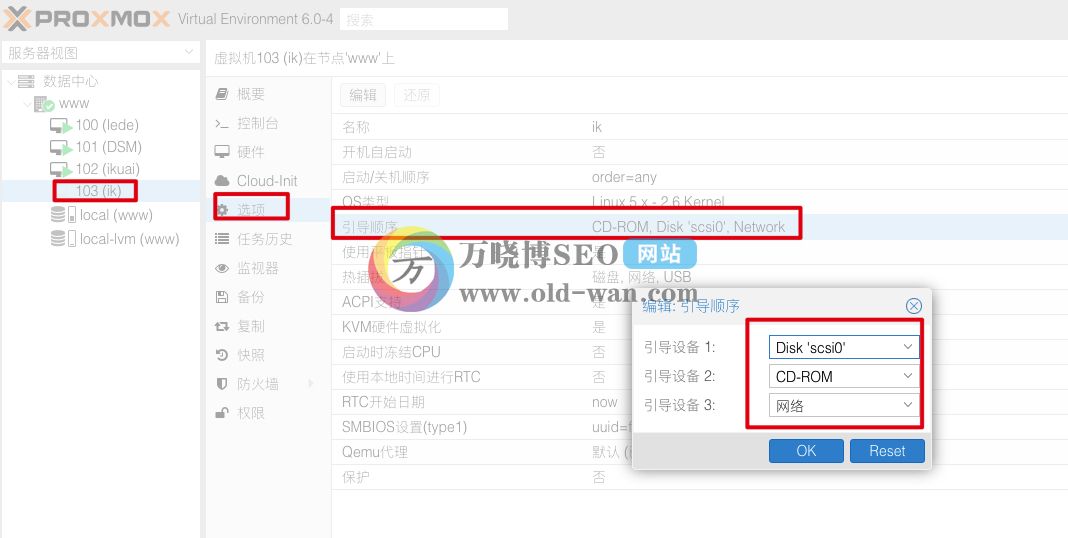
E、当你看到ikuai字样是说明已经安装完毕。点击键盘回车键就可以看到菜单。
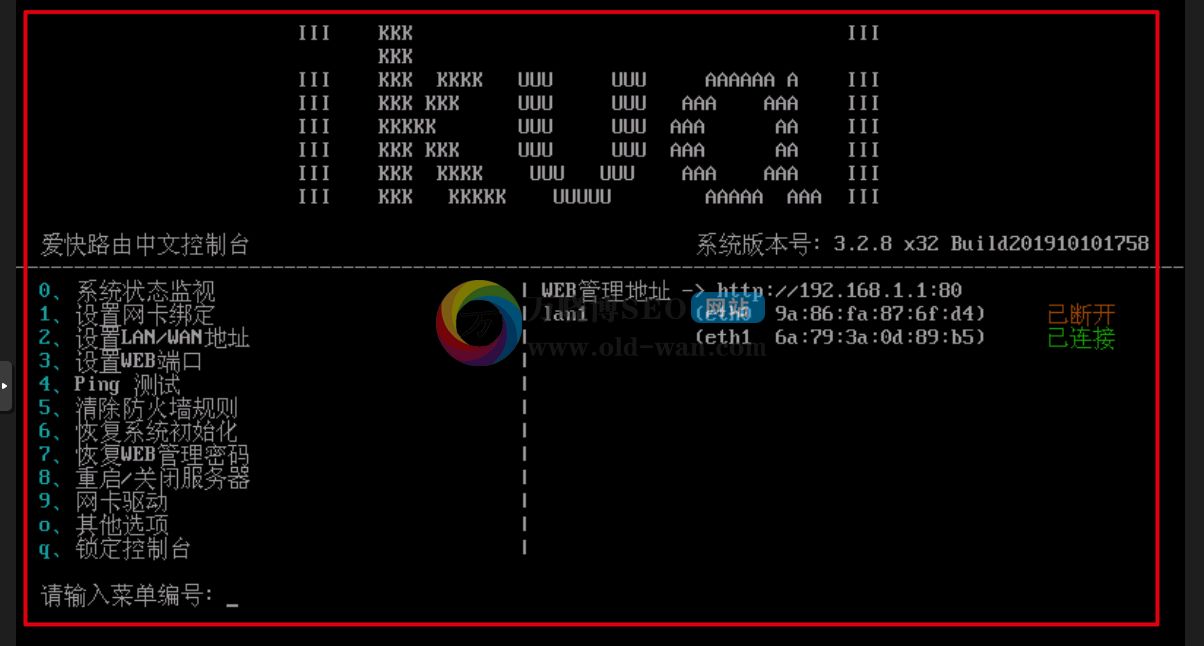
F、根据首菜单提示,设置lan口的ip,让我们可以自由地从浏览器访问ikuai管理界面。
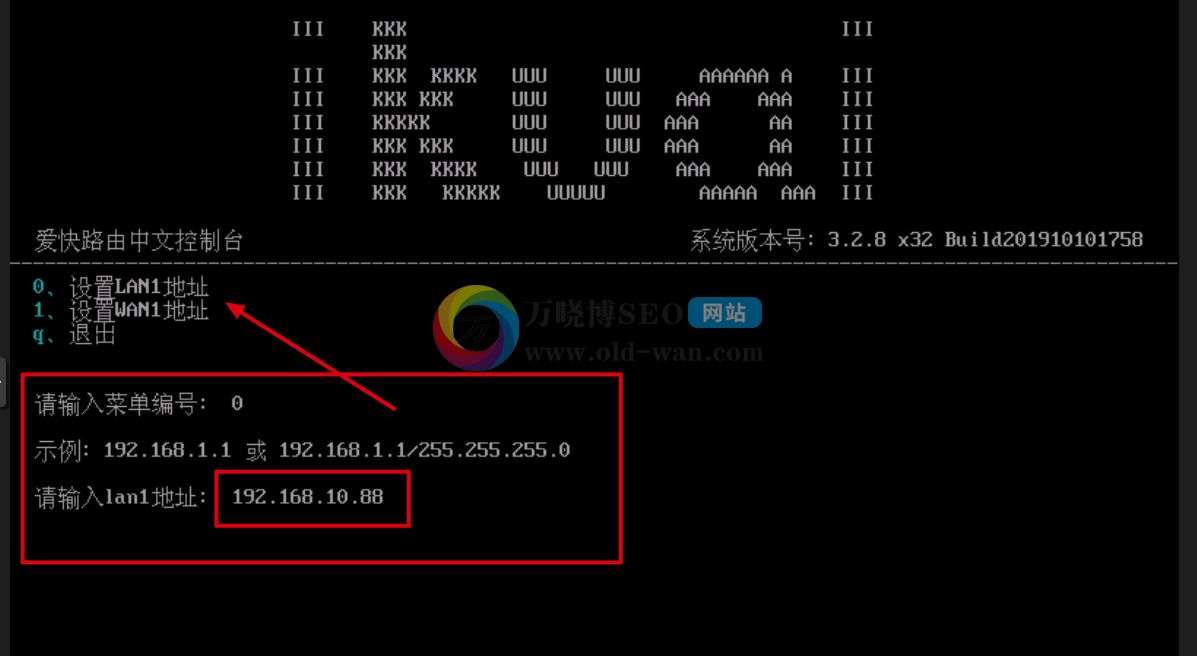
G、最后我们看到lan跟wan口的状态都显示已连接
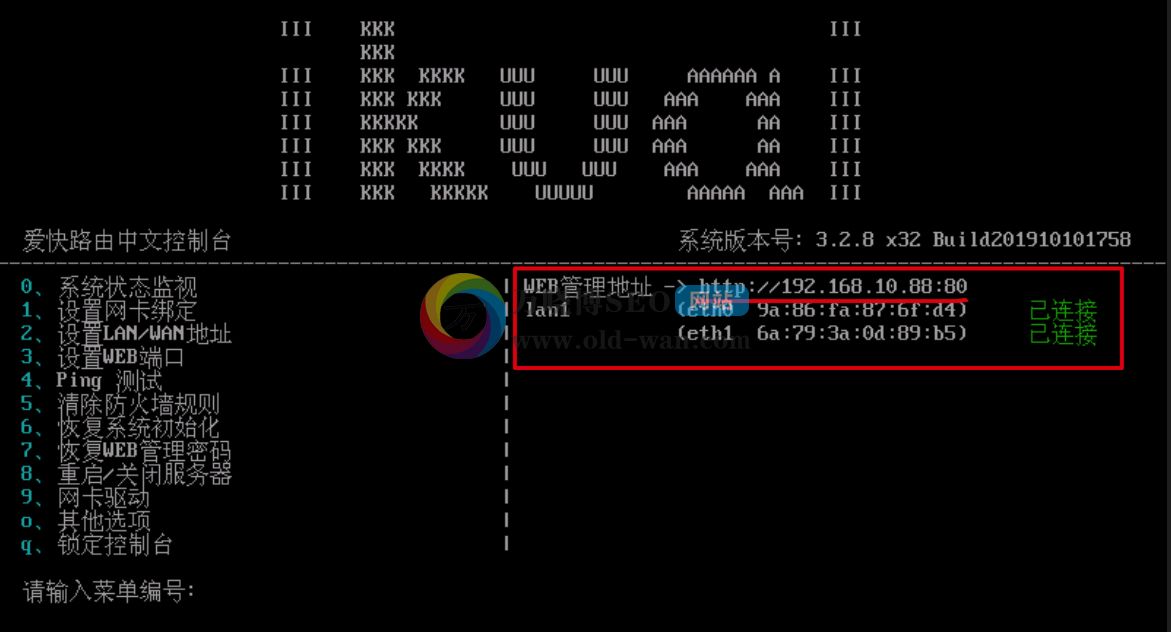
16)在浏览器输入ikuai的web管理地址就可以进入管理页面啦。万晓博这里设置的 http://192.168.10.88/,默认账号密码都是 admin

17)进入管理页面以后把wan口和虚拟机中添加的net1虚拟网卡绑定一下
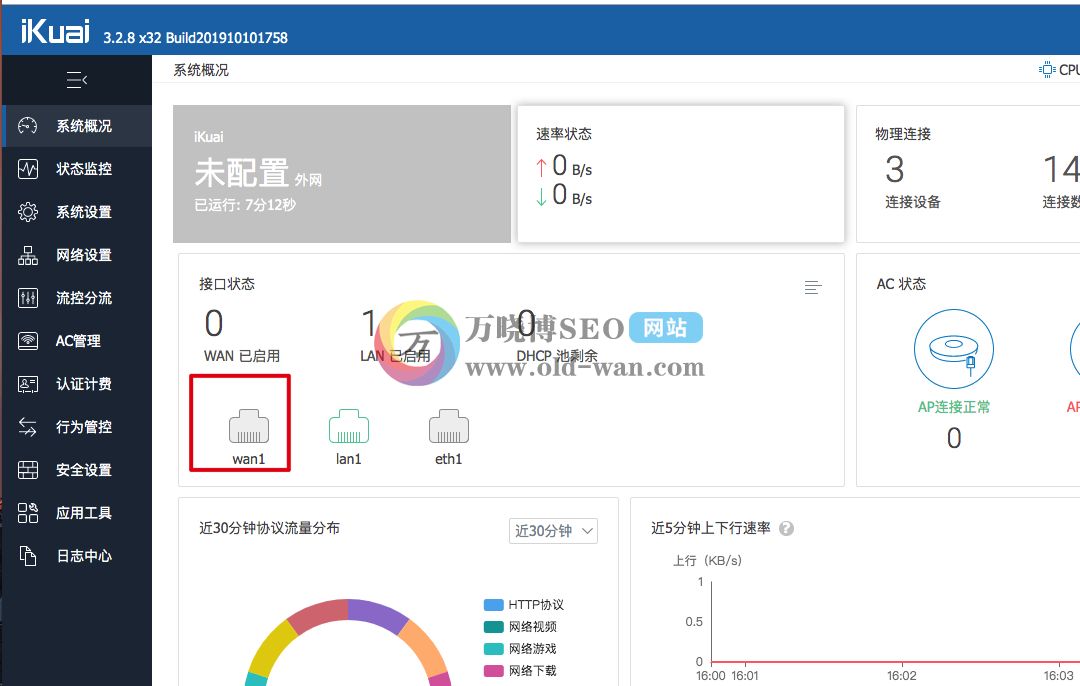
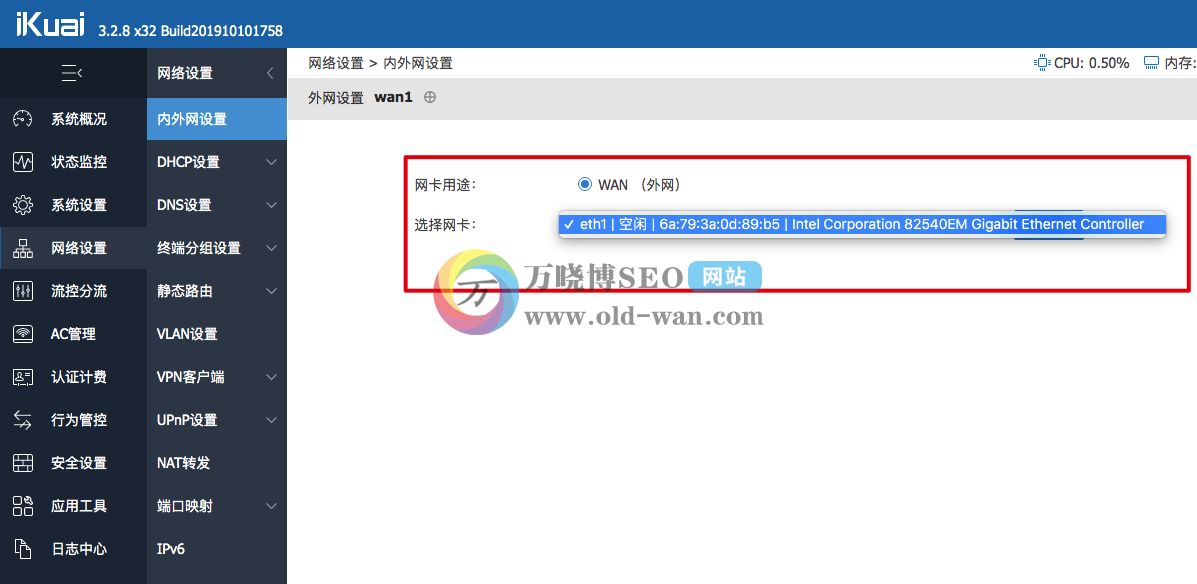
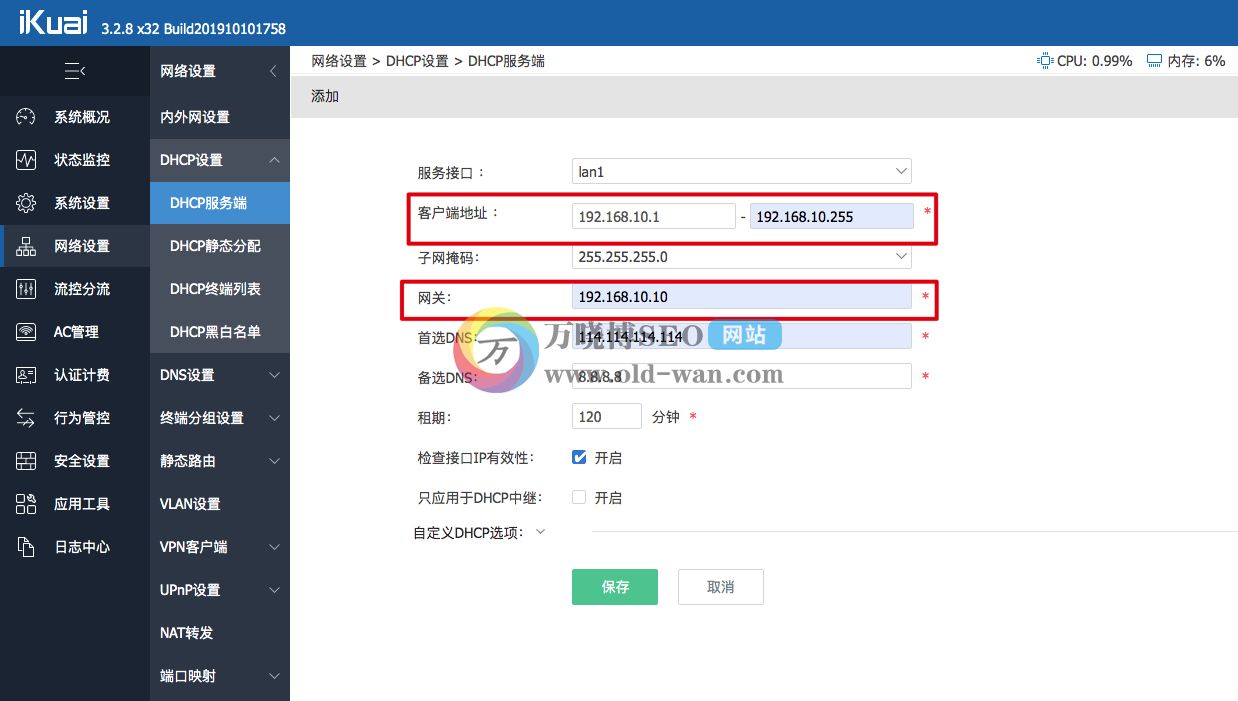
18)然后设置一下拨号和DNS就好啦。其余的选项保持默认就好。这里我们希望使用ikuai来分配ip所以要配置DHCP服务器。网关填写lede的地址。
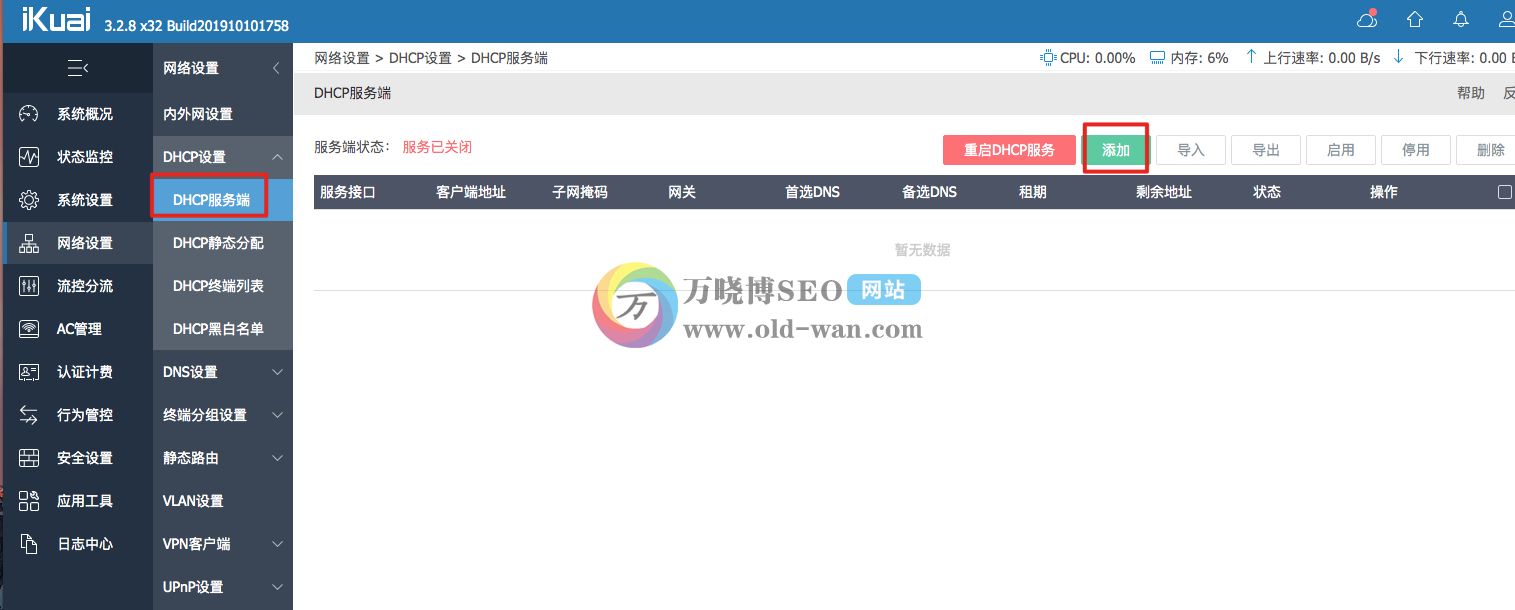
然后就是剩下自己随便点击,随便玩,想怎么玩就怎么玩,万晓博提醒老铁们,虚拟机的软件,没事多点点,这样对每个功能都有所了解,不要担心坏了,坏了再重新虚拟一个不就好了。
四、万晓博SEO对本章进行总结
至此软路由PVE安装ikuai路由系统的教程到此结束,相信通过以上详细的步骤一步一步往下走,我想你也会完成pve安装ikuai的教程,码字不容易,三个小时又没有了,下一章节预告,PVE安装lede路由系统,敬请期待。







